The Beginning
华为mate10pro指纹应用锁怎么设置?打开应用锁以后,隐私是保护了,但是感觉我们自己使用起来也不是那么的方便,经常要输入密码,小编为大家带来设置指纹应用锁的方法,快捷进入。

华为mate10pro指纹应用锁怎么设置
1、首先我们打开指纹访问应用锁的权限,点击打开桌面上的【设置】,
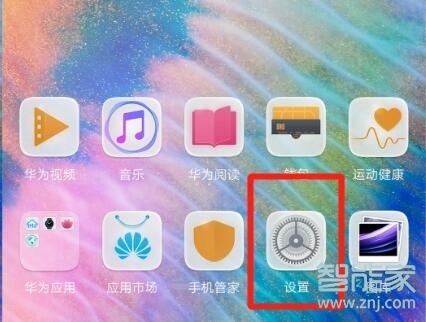
2、在设置菜单下点击进入【安全和隐私】,

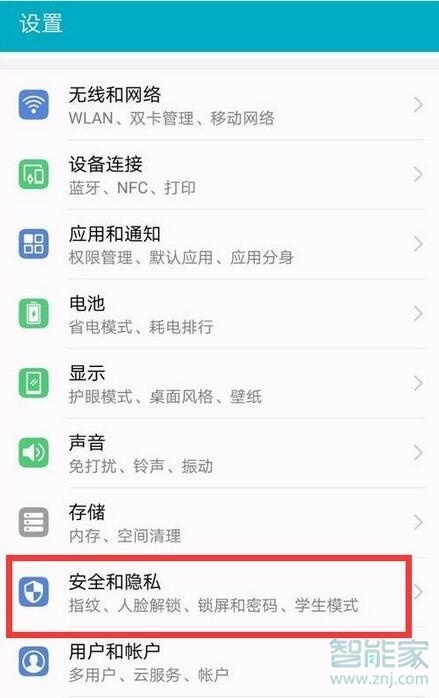
3、进入安全和隐私的界面后点击打开【指纹】,
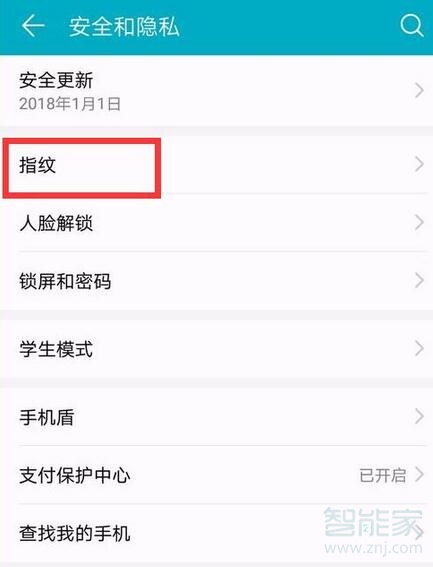
4、再点击进入【指纹管理】,

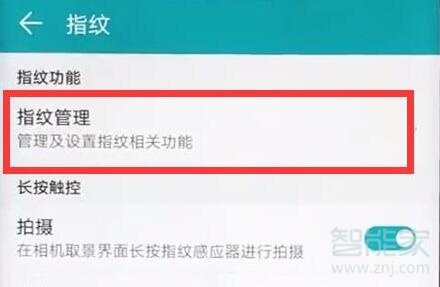
按提示输入锁屏密码,或者没有锁屏密码就新建锁屏密码,
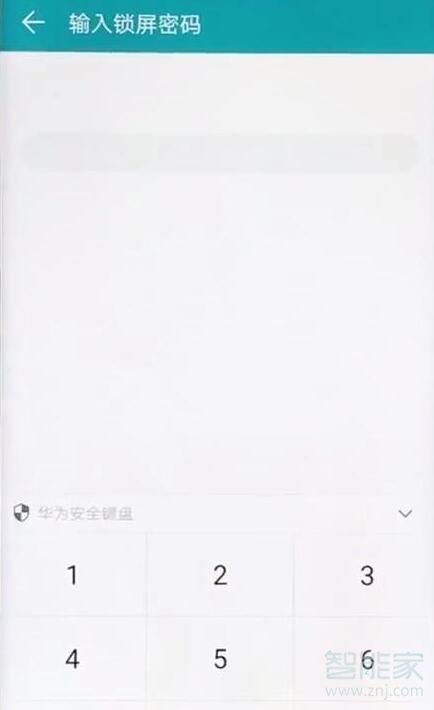
5、进入如下页面,点击打开【访问应用锁】右侧的开关,如果还没有录入指纹,先点击下方的新建指纹录入指纹,再来打开【访问应用锁】,

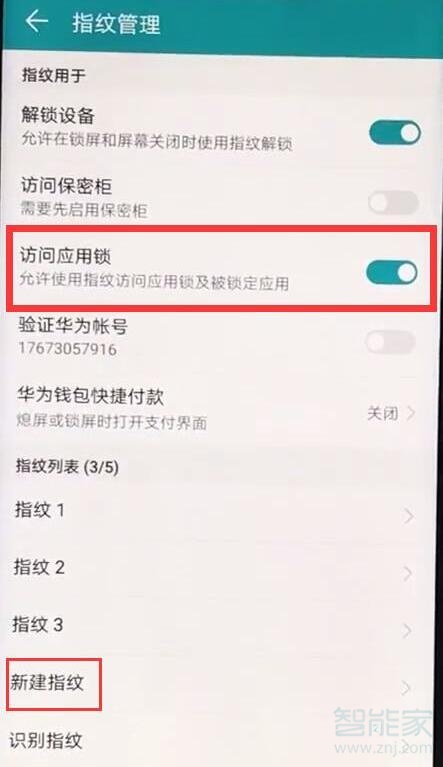
6、打开之后我们返回到安全和隐私的界面,点击进入【应用锁】,
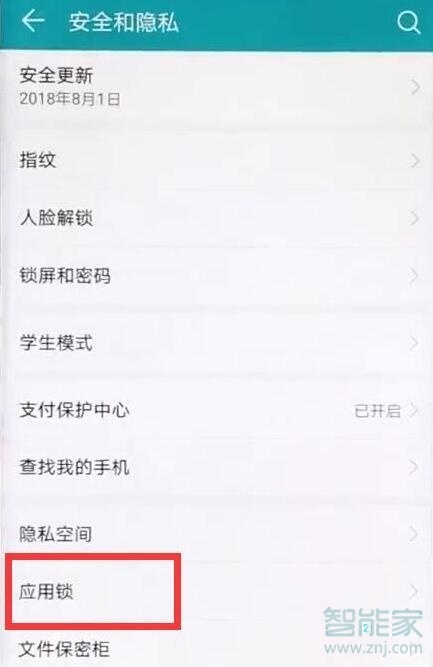
7、验证指纹或密码进入
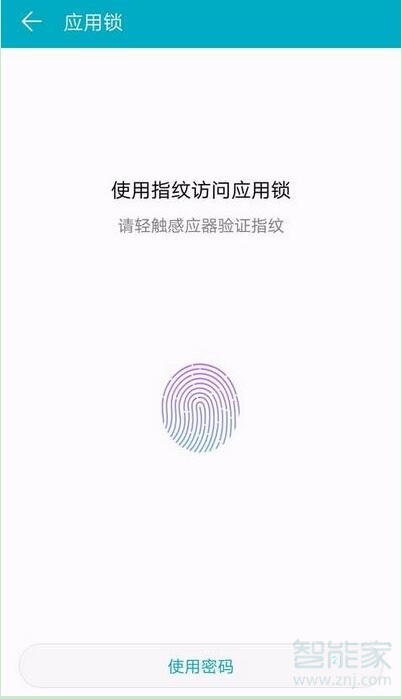
8、最后点击打开需要设置指纹应用锁的应用右侧的开关,即可在退出应用以后需要验证指纹才能再次进入应用。
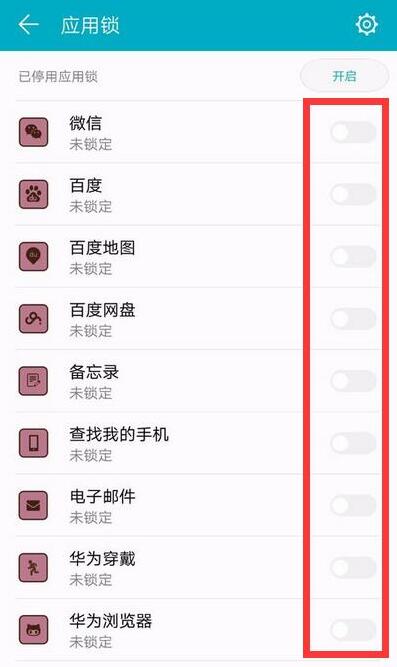
本文以华为mate10pro为例适用于EMUI 9系统
以上就是小编为大家带来的华为mate10pro指纹应用锁怎么设置操作方法,更多智能资讯请关注!
THE END





